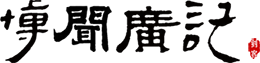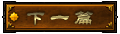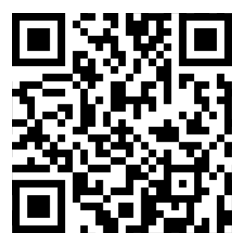一:更换源
众所周知,Centos 有个很方便的软件安装工具 yum,但是默认安装完centos,系统里使用的是国外的centos更新源,这就造成了我们使用默认更新源安装或者更新软件时速度很慢的问题。
为了使用yum工具能快速的安装更新软件,我们需要将默认的yum更新源配置为国内的更新源。yum更新源配置文件位于centos目录 /etc/yum.repos.d/ 下。
1,进入yum源配置目录
cd /etc/yum.repos.d
2,备份系统自带的yum源
mv CentOS-Base.repo CentOS-Base.repo.bk
下载163网易的yum源:
wget http://mirrors.163.com/.help/CentOS6-Base-163.repo
3,更新玩yum源后,执行下边命令更新yum配置,使操作立即生效
yum makecache
4,除了网易之外,国内还有其他不错的yum源,比如中科大和搜狐的,大家可以根据自己需求下载
中科大的yum源:
wget http://centos.ustc.edu.cn/CentOS-Base.repo
sohu的yum源:
wget http://mirrors.sohu.com/help/CentOS-Base-sohu.repo
理论上讲,这些yum源redhat系统以及fedora也是可以用 的,但是没有经过测试,需要的站长可以自己测试一下。
也可以手动更改源配置文件
CentOS-Base.repo文件示例,这个文件在这个目录下 /etc/yum.repos.d/
[base]
name=CentOS-$releasever - Base
baseurl=http://mirrors.163.com/centos/6.4/os/$basearch/
gpgcheck=1
gpgkey=http://mirrors.163.com/centos/RPM-GPG-KEY-CentOS-6
[updates]
name=CentOS-$releasever - Updates
baseurl=http://mirrors.163.com/centos/6.4/updates/$basearch/
gpgcheck=1
gpgkey=http://mirrors.163.com/centos/RPM-GPG-KEY-CentOS-6
[addons]
name=CentOS-$releasever - Addons
baseurl=http://mirrors.163.com/centos/$releasever/addons/$basearch/
gpgcheck=1
gpgkey=http://mirrors.163.com/centos/RPM-GPG-KEY-CentOS-6
[extras]
name=CentOS-$releasever - Extras
baseurl=http://mirrors.163.com/centos/6.4/extras/$basearch/
gpgcheck=1
gpgkey=http://mirrors.163.com/centos/RPM-GPG-KEY-CentOS-6
[centosplus]
name=CentOS-$releasever - Plus
baseurl=http://mirrors.163.com/centos/6.4/centosplus/$basearch/
gpgcheck=1
enabled=0
gpgkey=http://mirrors.163.com/centos/RPM-GPG-KEY-CentOS-6
从以上配置文件可以看出,需要根据各家源情况 有选择的配置 [base] [updates] [addons] [extras] [centosplus] 这几项。
每一项只要修改baseurl 和gpgkey 为相应源地址即可。
以上配置结束之后,要清空yum 缓存,并重建yum缓存,执行以下命令:
yum clean all && yum clean metadata && yum clean dbcache && yum makecache && yum update
2.
添加第三方源
CentOS由于很追求稳定性,所以官方源中自带的软件不多,因而需要一些第三方源,比如EPEL、ATrpms、ELRepo、Nux Dextop、RepoForge等。根据上面提到的软件安装原则,为了尽可能保证系统的稳定性,此处大型第三方源只添加EPEL源、 Nux Dextop和ELRepo源。
EPEL
EPEL即Extra Packages for Enterprise Linux,为CentOS提供了额外的10000多个软件包,而且在不替换系统组件方面下了很多功夫,因而可以放心使用。
1 | sudo yum install epel-release |
执行完该命令后,在 /etc/yum.repos.d 目录下会多一个 epel.repo 文件。
全面更新重启完后
删除多余的kernel
在前面的 yum update 执行之后,可能会将kernel也一起更新,则在启动CentOS时启动项中会有很多项。
确认当前使用的kernel版本号:
$ uname -r 3.10.0-123.9.3.el7.x86_64
查找当前系统安装的所有kernel:
$ rpm -qa | grep kernel | sort kernel-3.10.0-123.8.1.el7.x86_64 kernel-3.10.0-123.9.2.el7.x86_64 kernel-3.10.0-123.9.3.el7.x86_64 kernel-devel-3.10.0-123.8.1.el7.x86_64 kernel-devel-3.10.0-123.9.2.el7.x86_64 kernel-devel-3.10.0-123.9.3.el7.x86_64 kernel-headers-3.10.0-123.9.3.el7.x86_64 kernel-tools-3.10.0-123.9.3.el7.x86_64 kernel-tools-libs-3.10.0-123.9.3.el7.x86_64
可以看出有三个版本的kernel,123.8.1、123.9.2和123.9.3。除了最新的kernel外,建议多保留一个旧kernel,以免新kernel出现问题时可以通过旧kernel进入系统。因而此处删除123.8.1版本的kernel:
sudo yum remove kernel-3.10.0-123.8.1.el7.x86_64 sudo yum remove kernel-devel-3.10.0-123.8.1.el7.x86_64
二、普通用户加入sudo权限
添加新用户:
adduser xxx
终端中以管理员权限运行:visudo
按i之后进入编辑模式(插入),然后在文件的 root ALL=(ALL:ALL) ALL 的下方添加一个新的sudo用户例如XXX用户:XXX ALL=(ALL:ALL)
(ALL在文件visudo中被定义授予用户所有的命令权限)
三、安装远程桌面,方便远程控制
百度搜索远程linux,结果搜出一大堆的在linux安装vnc,问题是VNC并不好用。
于是继续搜索,搜到了xrdp
参考:http://www.vixual.net/blog/archives/524
http://www.vixual.net/blog/archives/23
http://w.gdu.me/wiki/Linux/RemoteDesktop.html //如果还想尝试其他方法可一进去看看
其实 xrdp 是一个 Linux 远端桌面的 "中继程式",为何说 xrdp 是 "中继程式" 呢?!因为它还是借用了 VNC 的模组 (libvnc.so),并且 xrdp 除了可以让你用远端桌面连线存取 Linux 桌面之外,还能透过它来登入其它 Windows 的远端桌面、VNC Server,以及任何也有安装 xrdp 的主机。并且是允许你用不同帐号进行 "多重登入",这在 Windows 的系统只有 Windows Server 才支持。
所以说,安装了 xrdp 等于是安装了:
RDP Server (允许多重登入)
RDP Viewer
XRDP Viewer
VNC Viewer
如果是debian系发行版,可以设置好源后直接apt-get install xrdp
但我的是RedHat系发行版,可以到这里下载安装包:http://sourceforge.net/projects/xrdp/files
(2015-10-26注释:现在可以直接配置epel源,yum install xrdp 了。http://www.eehello.com/?post=198)
xrdp依赖于gcc、pam-devel和openssl-devel,编译前需要先安装pam-devel和openssl-devel这两个包
如果是RedHat系,设置好源直接
$yum install gcc pam-devel openssl-devel
cd /usr/local/src
$wget wget http://downloads.sourceforge.net/project/xrdp/xrdp/0.6.1/xrdp-v0.6.1.tar.gz
$tar -xzvf xrdp-v0.6.1.tar.gz
$cd xrdp-v0.6.1
#./bootstrap
报错:
which: no autoconf in (/usr/lib/qt-3.3/bin:/usr/local/bin:/bin:/usr/bin:/usr/local/sbin:/usr/sbin:/sbin:/home/scsoft/bin)
error, install autoconf
意思就是没装编译工具,没有autoconf,那就装上编译工具
# yum install autoclean automake libtool
#./bootstrap
#./configure
又报错:
checking X11/Xlib.h usability... no
checking X11/Xlib.h presence... no
checking for X11/Xlib.h... no
configure: error: please install libx11-dev or libX11-devel
提示很明显了,那就装呗
#yum install libX11-devel //注意X是大写,刚开始我没注意,提示没这个包,大写后就可以安装了
#./configure
我想说脏话了,又报错,这还缺多少东西啊
checking for X11/extensions/Xfixes.h... no
configure: error: please install libx11-dev and libxfixes-dev or libXfixes-devel
没办法,继续装缺失的东西
#yum install libXfixes-devel
#./configure
呼呼,还好,这回终于不报错了
#make
#make install
編輯 /etc/rc.d/rc.local,加入:
/etc/xrdp/xrdp.sh start
启动XRDP
/etc/xrdp/xrdp.sh start
xrdp的设置:
相关设置放在 "/etc/xrdp/",比较重要的是 "/etc/xrdp/sesman.ini" 这个文件,在 [Globals] 中的这一行:
ListenAddress=127.0.0.1
表示只允许从本机连结 RDP Server,如果要从别的主机进行操作 (配合登入 xrdp 的 "sesman-any" 选项,如不不用这个功能,不用改),可将 "127.0.0.1" 改成 "0.0.0.0"。
登入 xrdp
启动 xrdp 之后,你的 Linux 主机基本上已经具备了接受远端桌面连线的功能,其 Port 为 3389,请用 linux的rdesktop或者Windows 的 "远端桌面连线" 进行登录。
连线后,首先会看到 xrdp 的登录窗口,你可以选择:
sesman-Xvnc: 使用 xrdp 内建的 libvnc.so 模组登入本机,本机不需启动 VNC Server。(默认选这个)
console: 登入本机的 VNC Server。
vnc-any: 登入其它已经启动 VNC Server 的主机。
sesman-any:登入其它有安装 xrdp 的主机。
rpd-any: 登入其它已经启动远端桌面 (RDP Server) 的 Windows 电脑或主机。
sesman-X11rdp: 这个项目我没有测试成功,从字面上的意思来看,应该是连结本机端由 X Server 提供的 RDP,但目前 Linux 的桌面应该还没有具备这样的功能!
桌面环境
以 "sesman-Xvnc" 选项登入 Linux 桌面后,默认是使用 KDE 桌面,但其操作接口是英文的,这些设定都与 "/usr/local/xrdp/startwm.sh" 这个指令档有关。
如果要改成中文环境,请编辑 /usr/local/xrdp/startwm.sh,在程式的第二行加入:
export.UTF-8
这样就可以了。
下面贴一下配置文件的重要部分:
xrdp.ini 关键部分在globals
[globals]
bitmap_cache=yes 位图缓存
bitmap_compression=yes 位图压缩
port=3389 监听端口
crypt_level=low 加密程度(low为40位,high为128位,medium为双40位)
channel_code=1 不知道是什么
sesman.ini
[Globals]
ListenAddress=127.0.0.1 监听ip地址(默认即可)
ListenPort=3350 监听端口(默认即可)
EnableUserWindowManager=1 1为开启,可让用户自定义自己的启动脚本
UserWindowManager=startwm.sh
DefaultWindowManager=startwm.sh
[Security]
AllowRootLogin=1 允许root登陆
MaxLoginRetry=4 最大重试次数
TerminalServerUsers=tsusers 允许连接的用户组(如果不存在则默认全部用户允许连接)
TerminalServerAdmins=tsadmins 允许连接的超级用户(如果不存在则默认全部用户允许连接)
[Sessions]
MaxSessions=10 最大会话数
KillDisconnected=0 是否立即关闭断开的连接(如果为1,则断开连接后会自动注销)
IdleTimeLimit=0 空闲会话时间限制(0为没有限制)
DisconnectedTimeLimit=0 断开连接的存活时间(0为没有限制)
[Logging]
LogFile=./sesman.log 登陆日志文件
LogLevel=DEBUG 登陆日志记录等级(级别分别为,core,error,warn,info,debug)
EnableSyslog=0 是否开启日志
SyslogLevel=DEBUG 系统日志记录等级
四、基础开发环境
GCC系列
sudo yum install gcc # C编译器 sudo yum install gcc-c++ # C++编译器
软件开发辅助工具
sudo yum install make sudo yum install gdb # 代码调试器 sudo yum install cmake # Cmake sudo yum install git # 版本控制
python工具安装
sudo yum install python-pip
说明:
由于centos或者RHEL操作系统自带的python一般都比较低,centos6 自带的python版本都是2.6.6,但是现在一般python使用的版本都是2.7版本,以前总在操作上源码升级python,但是这样会导致的 yum等利用python使用的命令错误。
发现pyenv这个软件很不错,可以在一个系统中共存两套python版本,而且不影响系统自带老版本python的使用;
安装参照:http://www.eehello.com/?post=219


 相关文章
相关文章本文地址:https://www.eehello.com/?post=170
版权声明:若无注明,本文皆为“点滴记忆---观雨亭”原创,转载请保留文章出处。